Muchos han encontrado el problema de la pérdida de datos en las tarjetas de memoria de teléfonos o cámaras. Hay muchas razones para su ocurrencia. Hablaremos sobre cómo recuperar de forma rápida y segura los archivos eliminados de una tarjeta microSD.
La pérdida de datos de una tarjeta de memoria es un fenómeno desagradable pero reparable. En la mayoría de los casos, el usuario puede intentar recuperar de forma independiente la información eliminada. Si los datos son de gran valor, debe comunicarse con el centro de servicio, donde especialistas calificados ayudarán a extraer su información en integridad y seguridad.
Causas de la pérdida de datos
La información puede desaparecer del disco por muchas razones. Todo depende de dónde estaba la tarjeta de memoria. La pérdida de datos puede ser tanto lógica como mecánica.
Los principales errores lógicos:
- accidente de gadget
- formateo o eliminación accidental;
- el virus
Foto: porcentaje de pérdida de datos
De las causas mecánicas, el desgaste de la memoria y el daño físico son los más comunes.
Los síntomas de una tarjeta de memoria pueden incluir los siguientes:
- errores en la estructura de carpetas;
- visualización del volumen incorrecto;
- la computadora o el teléfono no reconocen la tarjeta de memoria.
Cuando aparecen por primera vez, haga una copia de seguridad de los datos de la unidad, formatee y verifique si hay errores. Si la tarjeta funcionó bien, la información se puede transferir de vuelta.
Que necesitamos
Si los datos ya se han eliminado, puede intentar restaurarlos usted mismo.
Lo que se necesita para esto:

Importante! Antes de comenzar el procedimiento, ¡bajo ninguna circunstancia escriba datos nuevos en la tarjeta de memoria! Esto puede conducir a la sobrescritura de las existentes y a la imposibilidad de restaurarlas.
Recuperación de datos en una tarjeta de memoria microSD a través de R-Studio
R-Studio es un potente paquete de software utilizado por profesionales de recuperación. En ausencia de daño físico medios de comunicación, con una alta probabilidad guardarán la información perdida. Con la expansión de la funcionalidad y la simplificación de la interfaz, el programa estuvo disponible usuarios ordinarios. Para comenzar a recuperar datos de una tarjeta microSD, conéctela a la computadora a través del adaptador e inicie R-Studio. La ventana principal mostrará todos los medios conectados.
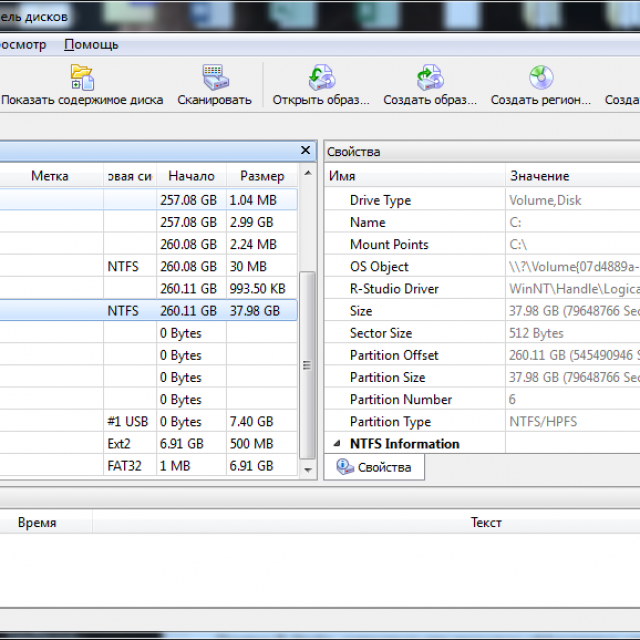
Foto: ventana principal programas R-Studio
Para iniciar un escaneo, seleccione una tarjeta de memoria y haga clic en el botón Escanear. En la ventana emergente, puede seleccionar el tipo de archivo, el tamaño del área de escaneo y su tipo.
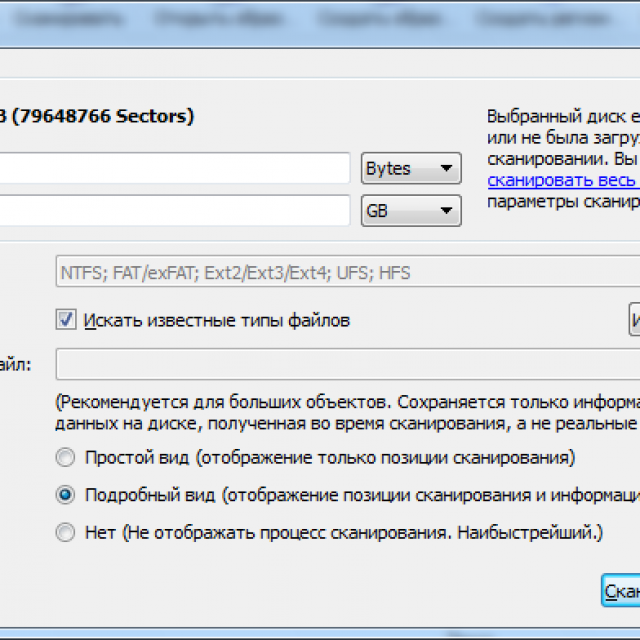
Estas configuraciones se pueden dejar como predeterminadas. El procedimiento dura unos 10-15 minutos. Al finalizar, particiones virtuales con registros de arranque y archivos.
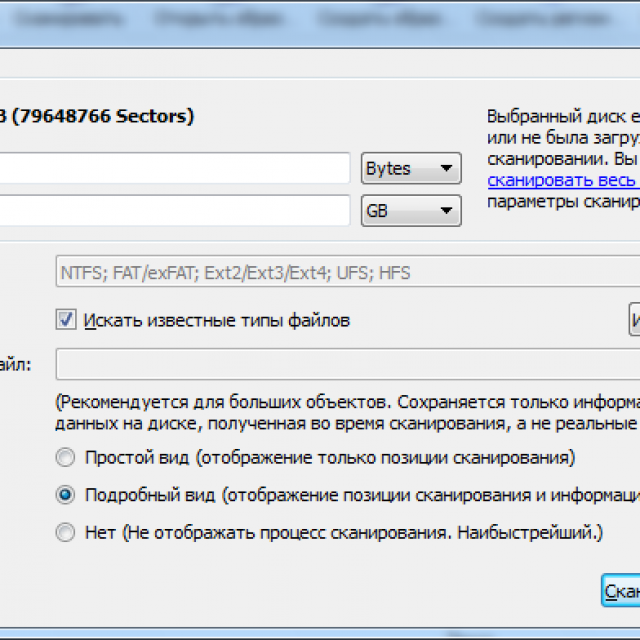
Puede ver la información encontrada haciendo doble clic en la sección deseada (si fue formateada, lo más probable es que sea una sección amarilla). Se abre una ventana con una lista de directorios, donde puede ver el contenido de los archivos encontrados y guardarlo.
Resumen del programa
Además de R-Studio, hay varias utilidades más efectivas que ayudarán a recuperar los datos perdidos. Todos ellos son idealmente muy fáciles de usar y excelentes incluso para usuarios novatos. Por supuesto, cada programa tiene sus pros y sus contras, pero si los conoce, puede evitar acciones erróneas y elegir una utilidad que sea adecuada para cada caso específico. A continuación hablaremos sobre los más interesantes.
Video: recuperar archivos borrados
Auslogics recuperación de archivos
Uno de mejores programas su tipo Se destaca junto con R-Studio, pero en comparación con él tiene una interfaz más amigable e intuitiva. Vale la pena señalar la capacidad de buscar y restaurar archivos de cualquier tipo, así como la compatibilidad con tarjetas de memoria de cualquier tipo.
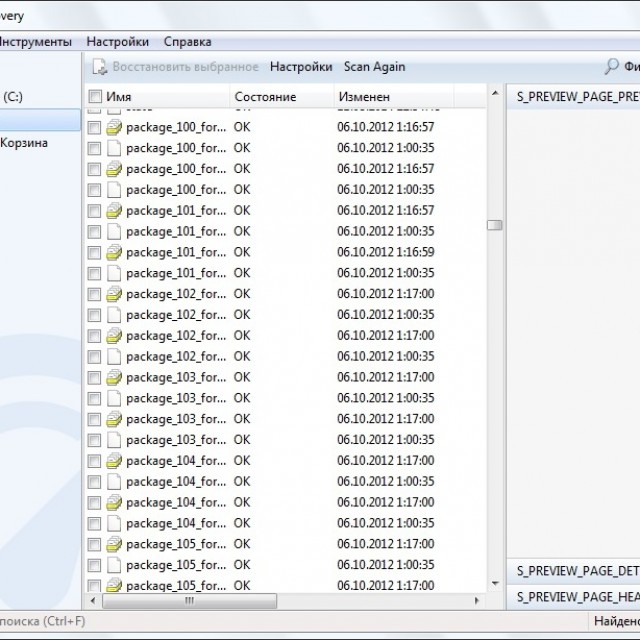
Un conveniente sistema de búsqueda le permite especificar exactamente lo que necesita encontrar, acelerando así el proceso de escaneo. La vista previa ayudará a guardar solo los archivos que realmente se necesitan, por lo que no se crearán en la computadora exceso de basura. El único inconveniente del programa es su costo. Para comprar versión completatendrá que pagar alrededor de 1000 rublos.
Hetman uneraser
Poco conocido pero también buen programa. Exteriormente, se asemeja a una ventana del explorador en la que se muestran los archivos encontrados. En la misma ventana, puede restaurarlos de inmediato. La utilidad se ejecuta automáticamente. escaneo profundo medios incluso con un sistema de archivos dañado.
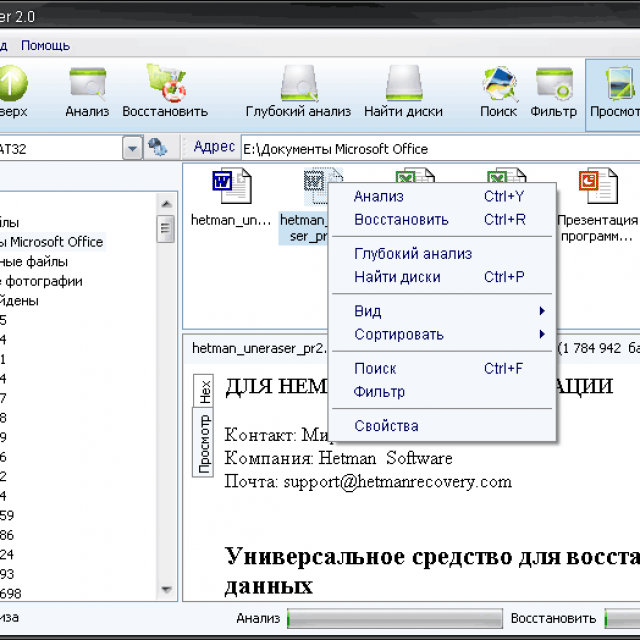
Foto: interfaz del programa Hetman Uneraser
Las principales ventajas del programa son:
- simplicidad
- soporte para todo tipo de dispositivos: tarjetas de memoria, cámaras, teléfonos y otros dispositivos USB;
- trabajar con todos los principales sistemas de archivos;
- recuperar archivos de particiones dañadas;
- la capacidad de ver archivos antes de guardar.
Hetman Uneraser: un producto pagado, cuesta alrededor de $ 30, pero este precio, en nuestra opinión, no está justificado. Por el mismo costo, puede encontrar análogos más efectivos.
SoftPerfect File Recovery
Una sencilla utilidad que ayudará a restaurar la información en caso de eliminación accidental. Admite la mayoría de los tipos de medios y sistemas de archivos. SoftPerfect File Recovery es más un asistente para problemas menores. Desafortunadamente, es inútil si formatea los medios o sobrescribe los datos ya borrados.
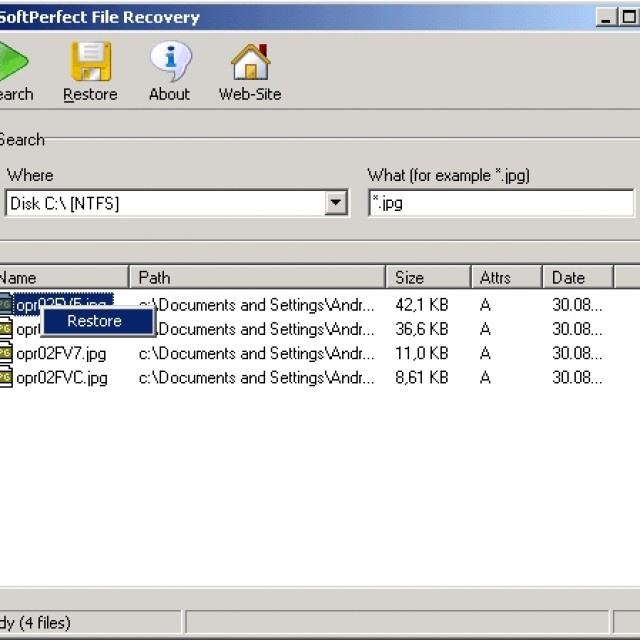
Foto: ventana del programa SoftPerfect File Recovery
Las ventajas incluyen una interfaz muy simple y la capacidad de trabajar con volúmenes comprimidos. El programa se distribuye de forma gratuita, lo que permite a cada usuario mantenerlo con ellos en caso de situaciones desagradables.
Unraser mágico
También es un programa de recuperación de datos poco conocido, pero esta vez potente. Sus habilidades clave son la simplicidad y la eficiencia. Exteriormente se parece a una interfaz de conductor. Trabajar con Magic Uneraser es paso a paso: el usuario elige independientemente la ubicación de búsqueda y el tipo de archivo, lo que acelera significativamente el procedimiento.
La utilidad admite casi todos los tipos de medios con el sistema de archivos FAT o NTFS.
Magic Uneraser tiene una serie de ventajas que lo distinguen de otros análogos:

- búsqueda y recuperación correctas con los nombres guardados;
- recuperación de metadatos de archivo;
- extraer datos perdidos de disquetes;
- empaquetar datos guardados en una imagen iso;
- un algoritmo avanzado que incluso encuentra archivos que otros programas no detectan.
Magic Uneraser, aunque pagado, vale la pena.
RS File Recovery
Una herramienta simple y confiable para la recuperación de datos propios. Será útil tanto para principiantes como para usuarios experimentados. Hace frente fácilmente a tareas de casi cualquier complejidad. Tiene una interfaz intuitiva y una función de vista previa.

Los desarrolladores introdujeron una característica muy útil que le permite evaluar la posibilidad de recuperación de archivos en la etapa inicial. Las características del programa prácticamente no difieren de otras similares, pero al mismo tiempo se adapta perfectamente a sus funciones.
Si a menudo se enfrenta al problema de la pérdida de datos, siempre es útil tener uno de estos programas a mano. Cuál depende de ti. Además, no se olvide de crear copias de seguridad de archivos importantes, esto reduce significativamente el riesgo de pérdida permanente de datos. Para minimizar el riesgo, controle regularmente el estado de su tarjeta de memoria y dispositivo.
La pérdida de fotos de una tarjeta de memoria microSD no ocurre con frecuencia, pero puede ocurrir en cualquier dispositivo Android. Tales casos son extremadamente frustrantes, especialmente si la tarjeta de memoria estaba llena de valiosas fotografías.
Hay momentos en que un usuario de un dispositivo, al tomar fotografías, descubre que las fotos tomadas anteriormente se pierden. Hay varias opciones para las fotos que faltan.
Algunos usuarios, al encontrar la ausencia de fotos en la aplicación Galería (o similar), piensan que también desaparecieron de la tarjeta de memoria. Pero en cada teléfono Android hay un administrador de archivos con el que puede ver el contenido de la tarjeta de memoria. Así que antes de entrar en pánico, asegúrese de verificar la disponibilidad de sus fotos allí. A menudo se encuentran en la carpeta Cámara o Imágenes.
En otros casos, sucede que el usuario no detecta fotos ni en la Galería ni en el administrador de archivos del teléfono. Pero al conectar la tarjeta de memoria a la computadora, ve sus fotos en la tarjeta de memoria, junto con todos sus parámetros inherentes. Pero cuando intentan abrir una foto, resultan inaccesibles.
En este artículo, trataremos de describir las causas de lo que está sucediendo y cómo resolver los problemas existentes.
Formas de resolver casos de fotos faltantes de una tarjeta de memoria
Aquí hay algunos posibles opciones Decisiones sobre cómo evitar la pérdida de imágenes de la tarjeta de memoria.
Opcion 1: Si las fotos están en la tarjeta de memoria pero no se muestran en la Galería del teléfono inteligente, intente lo siguiente:
- Reiniciar dispositivo. Lo primero para comenzar a resolver cualquier problema con un teléfono móvil u otro dispositivo Android es reiniciarlo. Reinícialo y busca fotos en la tarjeta de memoria y en la Galería. A veces ayuda.
- Retire y vuelva a insertar la tarjeta de memoria en la ranura del dispositivo. Intente deshabilitar la tarjeta de memoria en el menú del teléfono inteligente y volver a habilitarla. Si esto no ayuda, retírelo de la ranura y vuelva a insertarlo.

- Eliminarnomedia archivos. Los archivos con formato .nomedia le indican a Android la necesidad de ocultar archivos como imágenes, videos o audio de la posibilidad de mostrarlos en las galerías del dispositivo. El archivo de formato .nomedia está oculto y el administrador de archivos de Android no lo muestra. Pero se puede ver usando un administrador de archivos de terceros.
Además, activando la función de visualización archivos ocultos y carpetas en archivo gerente de windows, archivo dado puede ser detectado Para que todos los archivos se muestren con el administrador de archivos del dispositivo Android, el archivo .nomedia debe eliminarse de la tarjeta de memoria.
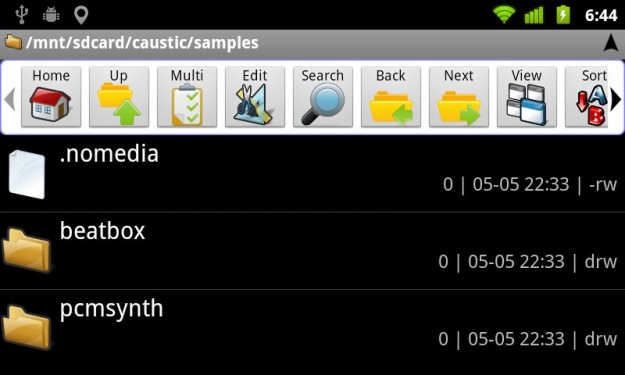
Nota: para que las galerías de Android no muestren los archivos de una carpeta en la tarjeta de memoria, debe crear un archivo .nomedia en dicha carpeta.
- Reemplace la aplicación de galería de dispositivos predeterminada. En raras ocasiones, como resultado de un mal funcionamiento del software, la aplicación Galería puede tener problemas para mostrar imágenes de una tarjeta de memoria o memoria interna telefono movil. Para excluir esta opción. Descargue e instale otra aplicación.
- Eliminar aplicaciones que pueden hacer que su teléfono inteligente no muestre ciertos archivos. A veces, la razón por la que no se muestran archivos de un formato u otro puede ser otras aplicaciones que entran en conflicto con la aplicación Android Gallery. Recuerde si alguna aplicación se instaló en el dispositivo antes de que el dispositivo dejara de mostrar imágenes y fotos. Si es así, desinstale la aplicación.
- Reconstruir condición de fábrica dispositivos. Si sus fotos de la tarjeta de memoria continúan desapareciendo en su teléfono inteligente u otro dispositivo Android, intente restaurar su configuración al estado de fábrica. Si otras opciones no funcionan, puede haber un mal funcionamiento del dispositivo en sí. Esta opción no restaurará las fotos ya perdidas, pero probablemente evitará su pérdida adicional. Además, tenga en cuenta que todos los datos almacenados en la memoria interna del dispositivo también se eliminarán durante un reinicio del sistema. Por lo tanto, preocúpese por la seguridad de los contactos, SMS y otra información importante que no se puede restaurar desde la memoria interna del dispositivo después de un reinicio.
Opcion 2: Si las aplicaciones que se muestran en las galerías de dispositivos no muestran las fotos que se guardaron en la tarjeta de memoria y no son visibles con el administrador de archivos de Android, pruebe las siguientes soluciones.
- Para comenzar, pruebe los dos primeros párrafos de la sección anterior del artículo (reinicie el dispositivo o retire y vuelva a insertar la tarjeta de memoria).
- Recuperar tarjeta de memoria. Si las soluciones anteriores al problema no obtuvieron el resultado deseado, entonces la única opción para restaurar sus fotos será restaurar la tarjeta de memoria. En este caso, podemos decir que la tarjeta de memoria está dañada o sufrió un mal funcionamiento. Una de las soluciones al problema de reanudar la tarjeta de memoria es su formateo, pero en este caso se eliminarán todos los archivos de la tarjeta de memoria.
- Programa para recuperar datos de una tarjeta de memoria.
Para mejorar el rendimiento, la mayoría de los usuarios de teléfonos inteligentes Android guardan fotos y archivos de video capturados en tarjetas de memoria microSD, en lugar de la memoria interna del teléfono. Por lo tanto, si las fotos se pierden como resultado de daños en la tarjeta de memoria o por otras razones, entonces existen posibilidades de restaurarlas, utilizando el software de recuperación de la tarjeta de memoria microSD ().
Hay muchos programas de este tipo hoy en día, y tienen diferentes funciones y propósitos. El funcionamiento de algunos de ellos está limitado a un formato de archivo específico, otros al sistema de archivos, y algunos causan la pérdida de archivos (por ejemplo, después de formatear o vaciar la papelera de reciclaje).
Paso 1. Retire la tarjeta de memoria del teléfono.
Retire la tarjeta de memoria de la ranura del teléfono móvil. Para evitar daños a la tarjeta de memoria o los datos almacenados en ella, es mejor apagar el dispositivo al momento de extraer la tarjeta.
Paso 2. Conecte la tarjeta de memoria a la computadora.
Conecte la tarjeta de memoria a la computadora usando un lector de tarjetas o un adaptador microSD / SD. Si no tiene un lector de tarjetas, puede conectar una tarjeta de memoria a una computadora usando su teléfono inteligente. Después de conectarse, aparecerá un nuevo disco en la carpeta "Esta computadora".
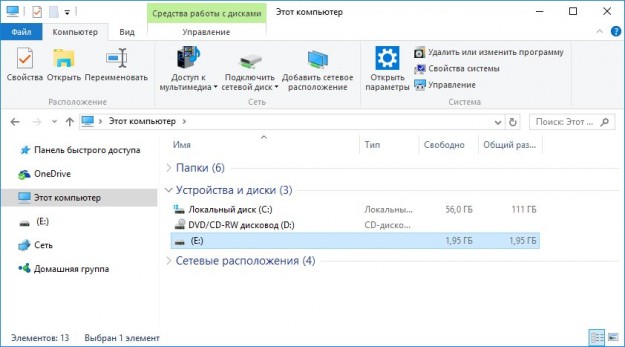
Paso 3. Ejecute el programa para recuperar datos de la tarjeta de memoria. Instalar y ejecutar Hetman Gordo Recuperación.

Haga doble clic en el disco, que es su tarjeta de memoria, y seleccione el tipo de análisis que desea.
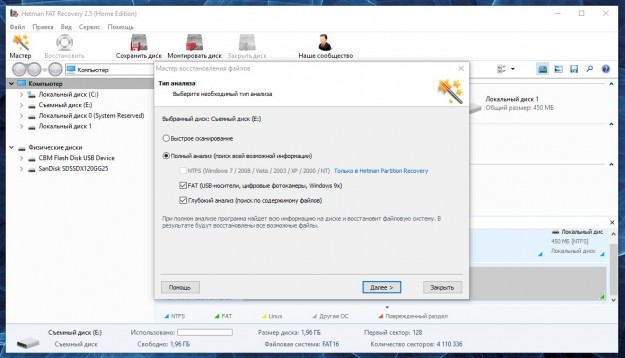
Después del análisis, el programa mostrará todos los archivos que se pueden restaurar. Simplemente seleccione los necesarios, transfiéralos a la lista de recuperación y haga clic en "Restaurar".
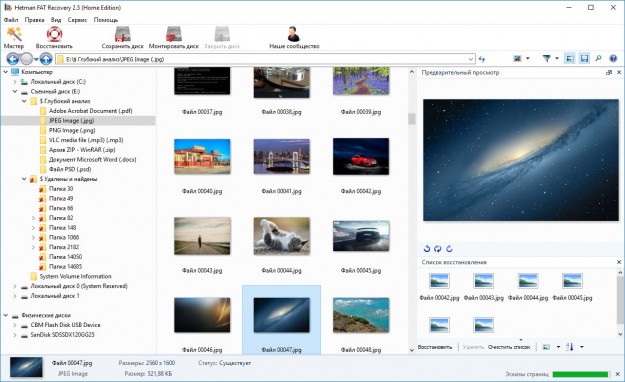
Después de especificar el método de recuperación, las fotos se guardarán en la carpeta especificada por el usuario. Después de eso, para restaurar la tarjeta, formateela.
Cómo evitar la pérdida de datos de una tarjeta de memoria
La tarjeta de memoria puede dañarse fácilmente. Teóricamente, cada tarjeta de memoria debería soportar cientos de miles de ciclos de reescritura, pero si se usa incorrectamente, puede dañarse:
- Nunca retire una tarjeta de memoria mientras una computadora está copiando información de ella.
- Retire con cuidado la tarjeta de la ranura en su teléfono inteligente o lector de tarjetas.
- Apague su teléfono inteligente antes de quitar la tarjeta de memoria.
- Crea de vez en cuando copias de seguridad archivos de tarjeta de memoria.
- Recupere archivos solo con software probado.
Las unidades USB convencionales y las tarjetas extraíbles están tan arraigadas en nuestras vidas que muchos usuarios prefieren cada vez más almacenar información de forma precisa con la ayuda de dichos dispositivos. Pero a veces se hace necesario formatearlos, por ejemplo, debido a daños o fallas de software. Dado que las tarjetas SD son una de las más comunes en la actualidad, considere por qué micro-SD y cómo solucionar este problema. Como técnicas, se darán varios métodos básicos. Pero si no ayudan, puede decirle adiós al dispositivo.
La unidad flash Micro SD no está formateada: ¿qué hacer primero?
Si ocurren tales situaciones, antes de decidir a favor de un método específico para su corrección, se debe aclarar la causa raíz de la falla.
El caso más simple y más común es la situación en la que la unidad flash micro-SD no está formateada (el dispositivo está protegido y el sistema simplemente no inicia el proceso de formateo). Aquí todo es simple: aparentemente, en el adaptador para la tarjeta, la palanca de bloqueo de escritura se mueve a la posición de encendido. Pero esto es lo más simple que puede ser.
También sucede que el dispositivo está ocupado con algunos procesos, lo que hace que el formateo sea imposible. En el caso más simple, la unidad solo necesita ser retirada del lector de tarjetas e insertada nuevamente para repetir la operación. A veces, el uso del "Administrador de tareas" puede ayudar, en el que debe mostrar todos los servicios, ocultar los procesos de Microsoft y detener todos los demás, y luego intentar formatear nuevamente. Quizás esto funcione.
Es mucho peor cuando resulta que la unidad está dañada sistema de archivos o problemas físicos Aquí tendrá que usar otros métodos, algunos de los cuales pueden parecer bastante complicados.
¿Qué hacer si el formato estándar no funciona?
Si después de aplicado método estándar llamando al procedimiento desde el "Explorador", la unidad flash micro-SD no está formateada, puede intentar iniciar el proceso utilizando la sección

Se puede acceder a él a través de la consola "Ejecutar", donde se escribe el comando diskmgmt.msc. En la ventana de ubicación de todos los dispositivos conectados actualmente, encontramos la tarjeta (en la mayoría de los casos se ubicará en la parte inferior de la lista), y luego a través del menú del botón derecho llamamos al comando de formateo. A veces esto ayuda (pero no siempre).
Usando utilidades especiales
De nuevo, la unidad flash micro-SD no está formateada y el sistema muestra un mensaje sobre la imposibilidad de completar el procedimiento. Alternativamente, puede usar programas que le permitan producir
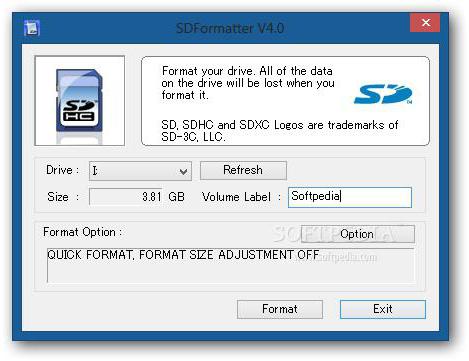
Uno de los más populares se considera una simple utilidad SDFormatter gratuita. En la ventana de inicio después de iniciar el programa en los dispositivos, seleccione la letra de la unidad y luego haga clic en el botón de propiedades en la parte inferior derecha.
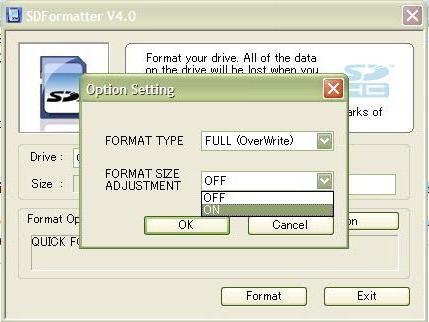
En la nueva ventana, en el tipo de formato, especifique Completo (Borrado completo) y, un poco más abajo, active la configuración de la alineación automática del sector (valor ON). Regresamos a la ventana anterior y comenzamos a formatear. En la mayoría de los casos, esto ayuda. De nuevo, no siempre. ¿Qué hacer si la unidad flash micro-SD no está formateada incluso después de tales medidas? Es necesario usar lo que se llama "artillería pesada".
Características ocultas de los sistemas Windows
Para comenzar, llamamos desde la consola Run (Win + R) línea de comando con derechos de administrador, configuramos diskpart allí, después de lo cual ingresamos el comando list disk y encontramos el dispositivo en la lista (puede determinar la tarjeta por volumen). En esta etapa, debe recordar el número de dispositivo en la lista, de lo contrario, puede destruir los datos en otras secciones.
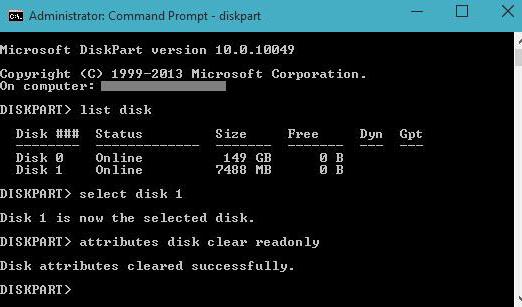
Ahora en línea está el disco de selección de línea Y (Y es el número de disco establecido anteriormente). Después de que es una línea para limpiar los atributos de lectura de atributos, el disco se borra solo de lectura. Después de la ejecución exitosa del proceso, verificamos los atributos usando el disco de atributos de cadena. Si se indica que solo falta el atributo de lectura, salga de la consola escribiendo el comando de salida.
(Micro-SD no está formateado)?
En algunos casos, puede intentar recuperar una tarjeta inoperable antes de formatearla. En este caso, la restauración afectará no solo la información que contenía anteriormente, sino también el sistema de archivos.

Hay muchos programas para esto, pero la aplicación R.Saver se considera la utilidad más poderosa. El algoritmo de acciones es muy simple: primero debe seleccionar su dispositivo y luego hacer clic en un solo botón para iniciar el proceso de análisis y recuperación. Además, el programa realizará todas las acciones sin la intervención del usuario, sin embargo, este proceso puede llevar varias horas. Todo depende del grado de daño del disco y su capacidad. Cuando se completa la recuperación, se puede formatear sin problemas.
Si nada ayuda
Si tales acciones no tuvieron un resultado, y la unidad flash micro-SD no está formateada nuevamente, deberá usar la última herramienta: flashear el controlador.
Para hacer esto, debe encontrar los identificadores únicos DEV y VEN, que se pueden hacer en el "Administrador de dispositivos" a través del menú de propiedades en la pestaña de detalles, donde se selecciona la ID del dispositivo de la lista desplegable (para completar, es mejor usar la línea más larga de la lista), o usar el programa para esto como UsbFlashInfo.
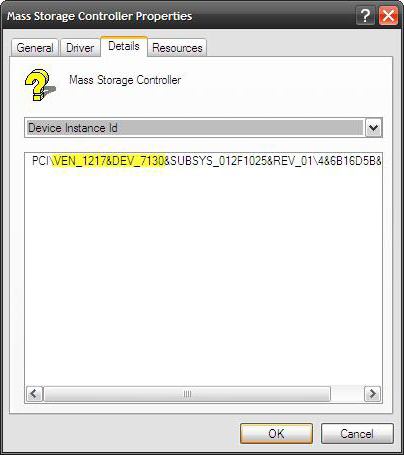
Después de eso, deberá visitar el recurso del fabricante del equipo y descargarlo por los números encontrados. última versión firmware y luego inicie el proceso a través del archivo ejecutable descargado. En principio, también puede encontrar el firmware en otros sitios, pero por razones de seguridad es mejor consultar el recurso del fabricante. Al final del proceso, el formateo debe comenzar como de costumbre.
Finalmente, si nada de lo anterior ayuda, por desgracia, puede decir adiós a la tarjeta, ya que ya no funcionará. Pero, como muestra la práctica, incluso con microcontroladores dañados, puede reanimar la tarjeta, y con el uso de herramientas de flasheo y el programa R.Saver, también puede restaurar los datos.
Hay casos en los que, después de reiniciar Android, aparece un mensaje como "la tarjeta de memoria SD está dañada" en la pantalla del dispositivo móvil. En la misma ventana, el sistema ofrece inmediatamente formatearlo. Al aceptar este procedimiento, puede devolver la unidad flash a su capacidad de trabajo, sin embargo, todos los datos almacenados en ella se borrarán.
Ante un problema similar, no se apresure a ir al centro de servicio, ya que la mayoría de las acciones para reanimar la memoria externa se pueden realizar en el hogar. Averigüemos qué hacer si la tarjeta SD está dañada en Android y cómo solucionar la situación actual con pérdida mínima Datos del usuario.
Secuencia de recuperación de memoria micro sd
Para reanimación medios externos información, ya sea micro sd, Flash USB u otro tipo de memoria, se han desarrollado muchas aplicaciones eficientes. Con su ayuda, no solo puede devolver la tarjeta a la operatividad, sino también restaurar la información registrada en ella.
Sin embargo, el problema no siempre es con los medios. A menudo, la causa de la falla es el sistema Android en sí. Por lo tanto, antes de corregir una molestia, es necesario determinar con precisión la fuente de la falla y el grado de daño.
Si aparece el mensaje "La tarjeta externa está dañada" en la pantalla cuando enciende su teléfono inteligente o tableta, lo primero que debe hacer es realizar los siguientes pasos:
¿Qué hacer si la computadora no abre la tarjeta SD?
Considere el caso más complicado al conectar memoria externa Dispositivos Android la computadora lo determina a través del lector de tarjetas, pero se niega a abrirlo. En el ejemplo anterior, el formato es indispensable. Por lo tanto, el primer paso para restaurar la tarjeta SD será su limpieza completa. Para hacer esto, debes:
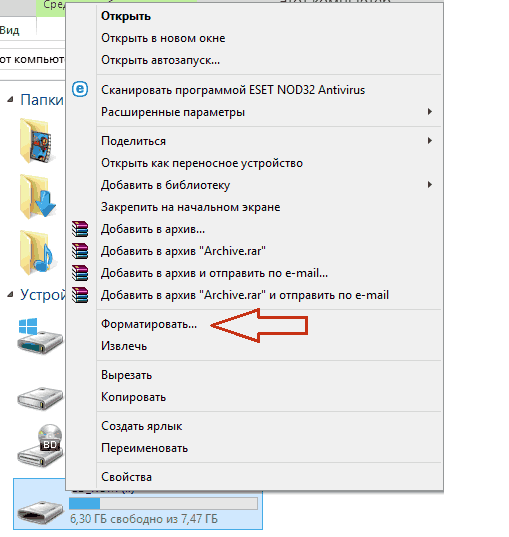
Después de completar este procedimiento, se debe restaurar el rendimiento de la unidad flash, es decir, puede volver a usarla en su teléfono inteligente en modo normal. Si el formateo rápido no resolvió el problema, desactive la casilla junto al elemento correspondiente y comience a limpiar nuevamente.
Al formatear la tarjeta de memoria, se eliminan todos los datos grabados en ella. Esto no siempre es aceptable, ya que algunos archivos pueden ser muy importantes para el propietario del dispositivo y almacenarse en una sola copia (por ejemplo, fotografías). Por lo tanto, el siguiente paso es restaurar la información borrada.
Eliminar cualquier dato de la tarjeta de memoria no significa que se borre por completo. Las huellas digitales casi siempre se dejan en el almacenamiento mediante el cual se pueden restaurar los archivos. Una condición importante para una reanimación exitosa es la exclusión del proceso de copia en una unidad flash problemática. nueva informacion. Esto se debe al hecho de que puede grabarse encima de los "moldes" existentes, minimizando así la posibilidad de recuperación.
Una de las aplicaciones más efectivas para recuperar el acceso a los datos perdidos es la utilidad gratuita CardRecovery. Por lo tanto, con él realizaremos la recuperación de archivos con formato tarjetas micro sd. Para hacer esto, debes:
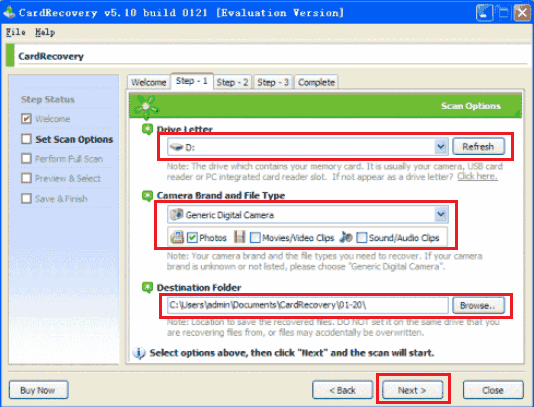
Comienza una exploración, que puede durar varias horas o más. Todo depende de la capacidad de la tarjeta SD y de la cantidad de información que debe devolverse. Durante la búsqueda, los archivos encontrados se mostrarán en la ventana correspondiente. Si es necesario, puede detener el escaneo con el botón Detener. 
Una vez completada la búsqueda, solo tendrá que marcar los datos que deben restaurarse y hacer clic en Siguiente. Los objetos seleccionados se guardarán en la carpeta especificada anteriormente. Si es necesario, se pueden transferir a la interna o memoria externa Android
Recuperación de datos de una tarjeta micro sd sin usar una computadora
Si no tiene una PC a mano que pueda usarse para reanimación, use Recuperar para restaurar archivos eliminados. Se instala directamente en dispositivo movil y le permite trabajar tanto con la memoria integrada de Android como con una tarjeta SD externa.
La desventaja de Undelete es que requiere privilegios de root para funcionar correctamente. Por lo tanto, antes de que comience la reanimación, deberán obtenerse.
Para recuperar información de un micro sd formateado sin usar una PC, debe:

Una vez que haya restaurado con éxito la información perdida de la tarjeta SD, no sea demasiado vago para verificar si el dispositivo móvil tiene virus, ya que el mal funcionamiento de la unidad flash puede ser causado por malware.
El problema recuperación microSD
Hoy en día, más popular que nunca y muy popular. Las unidades flash a menudo se rompen, pero la mitad del problema cuando se acaba de romper, la segunda parte "mala" es que la información también se pierde, lo que es indeseable.
Es por eso que a menudo se hacen preguntas en Internet sobre cómo obtener información de una unidad flash rota.
Los problemas en esto pueden ser muy diversos, alguien simplemente no puede restaurar los medios, mientras que otros dan errores.
Especialmente para la recuperación existe programas especiales para restaurar la tarjeta microSD. El usuario solo necesita señalarlos. 1. Programas de recuperación de MicroSD
Recuperación en frío
Hace frente a la tarea de restaurar fotos, audio, video y más. El programa no puede restaurar archivos ordinarios, por lo que está adaptado solo para aquellos medios que se usan en cámaras, teléfonos y reproductores de música.
Cómo usar CardRecovery:
1. Descargando el programa. Comenzamos y continuamos la acción con el botón Siguiente.
2. Elija en una sección especial " Letra de unidad", Y luego el tipo de dispositivo" Marca de cámara y ... ", donde instalamos las marcas de verificación requeridas frente a ellos y especificamos la carpeta para la recuperación de datos. " Siguiente».
3. Estamos esperando su finalización y " Siguiente».
4. Observamos la lista de archivos recuperados. Marque la casilla junto a las que deben guardarse. De nuevo " Siguiente". Recuperación completada.
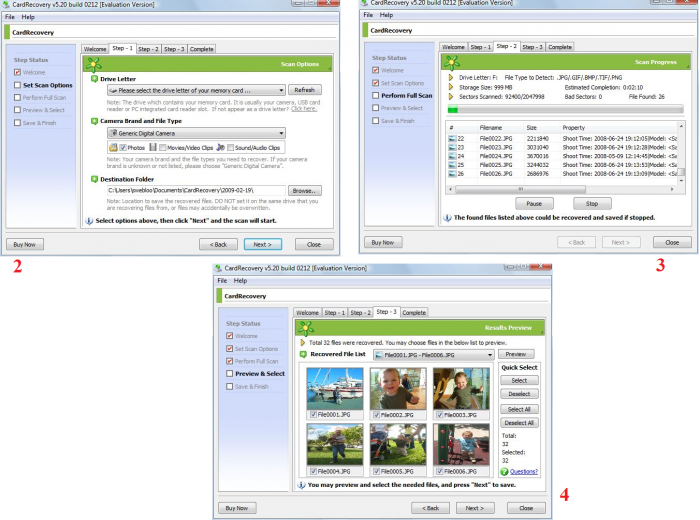
PC Inspector Smart Recovery
El programa supera el pasado en su funcionalidad, restaurará todos los tipos de archivos necesarios y accesibles. También puede funcionar para restaurar discos duros extraíbles y no extraíbles.
Es fácil de usar:
1. Descargue Smart Recovery;
2. En la ventana de inicio, seleccione el elemento deseado, en nuestro caso, es "recuperación de archivos lógicos".
3. Seleccione la unidad requerida.
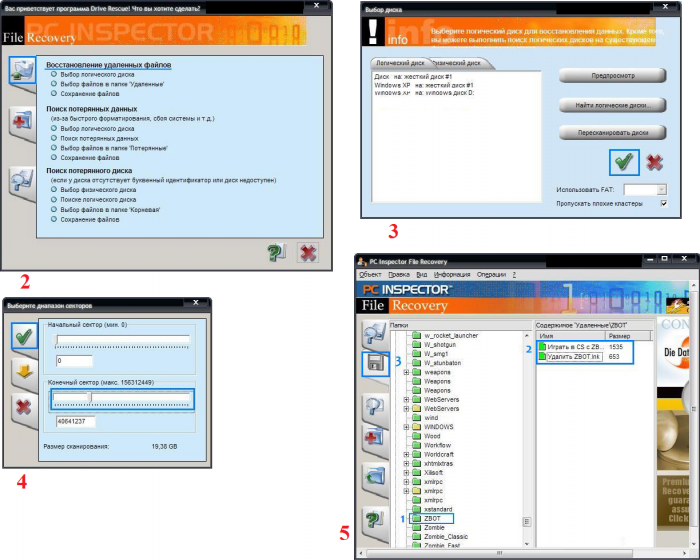
R-Studio
Los foros y el sitio web oficial escriben que este software es el más "completo" y restaurará la mayoría de los archivos intactos. Los usuarios están de acuerdo con esto.
Para recuperar datos cuando ayuda R-Studiorequerido:
1. Descargue R-Studio a su PC.
2. Seleccione el " Conductores», Donde necesitará seleccionar los medios de los cuales los datos comenzarán a recuperarse. Ahora, en la sección "Propiedades", las propiedades del objeto restaurado deberían comenzar a aparecer.
3. En la siguiente sección, " Carpetas"Se muestran carpetas y en otra" Contenido"- datos (archivos) de esta carpeta. Para restaurarlos, deberá hacer clic en el elemento " Recuperación».

Recuperación fácil
Muchos usuarios profesionales elogian el programa y sus capacidades de recuperación de archivos.
Solo hay una forma de verificar la operatividad de la recuperación de archivos desde Easy Recovery:
1. Instalarlo antes de descargar.
2. Al inicio, presione " Continuar", Luego seleccione" Tarjeta de memoria».
3. Presione "nuevamente Continuar". Luego ve a " Recuperación de datos", Y marque la casilla debajo de este elemento.
4. Continuar de nuevo. Ahora queda esperar a que se complete el proceso de escaneo de todos archivos borrados y haciendo una lista. Cada archivo se puede restaurar por separado. Lo seleccionamos, hacemos clic en él con RMB y seleccionamos "Guardar como ...".
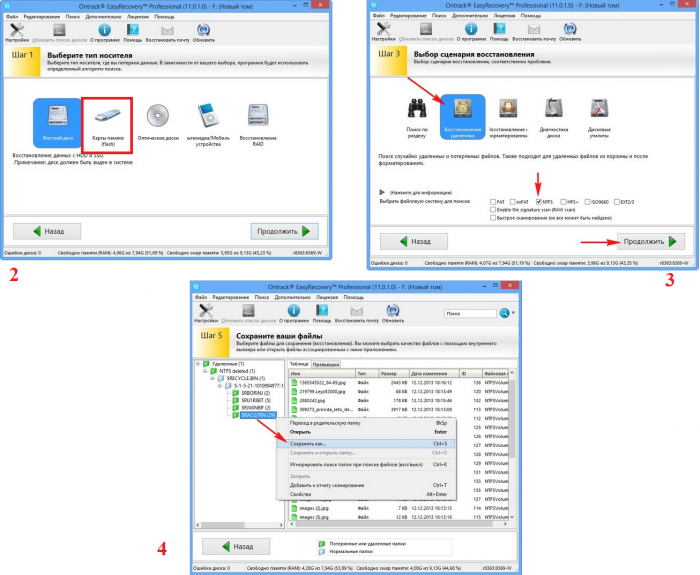
Kit de herramientas de memoria flash
Programa funcional para recuperación de archivos. Puede realizar una variedad de funciones, incluidas las pruebas y la destrucción de cualquier información, su copia de seguridad y obteniendo datos adicionales.
Para restaurar los datos, seleccione la unidad flash USB deseada en la sección "Dispositivo", busque el elemento "Recuperación de archivos" a la izquierda y siga las instrucciones del software.
Puede suceder que la recuperación de microSD utilizando los programas proporcionados anteriormente no siempre sea exitosa.
2. Posibles problemas con la recuperación de microSD
MicroSD no definida
Sucede que la recuperación de la tarjeta MicroSD debe realizarse, pero la PC simplemente no la ve. Si esto sucede, hay tres posibles soluciones al problema.
1. Si la unidad flash se indica cuando está conectada simplemente por una letra. Luego debe abrir el programa "administración de disco", para llamarlo debe ingresar un comando en un campo de ejecución especial llamado por un atajo de teclado Win + re ingrese el comando diskmgmt.msc. Seleccione una unidad flash USB y luego haga clic en "Cambiar la letra de la unidad o la ruta a ella". Después de eso, deberá seleccionar cualquier otra letra del alfabeto y guardar los cambios.
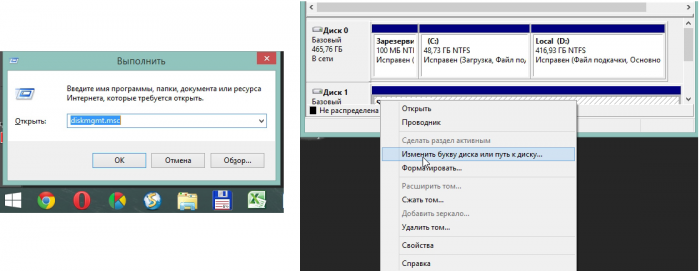
2. Falta de conductores. En algunos casos, es posible que la nueva PC simplemente no tenga un controlador especial para los medios. La solución es instalarlos. Esto se hace, con mayor éxito, a través de off. El sitio Por supuesto, un paquete de controladores especial " Solución DriverPack". Puede determinar de forma independiente todos los dispositivos conectados a la PC e instalarlos, o actualizar los controladores para ellos. Este método es muy atractivo y conveniente, ya que las acciones del usuario, en este caso, son mínimas.
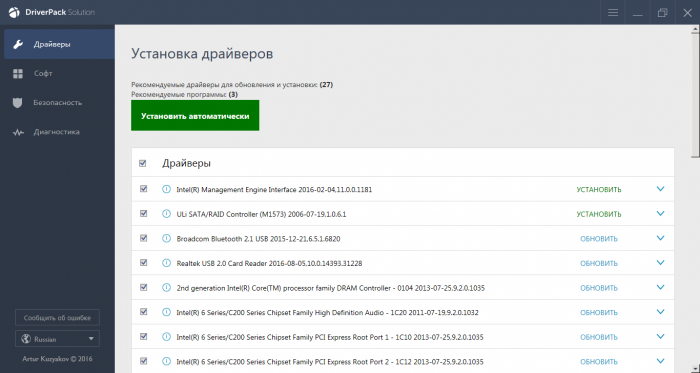
3. La última opción es simplemente desconectar esta unidad flash y conectarla a otro dispositivo, lo que le dará la oportunidad de leer los archivos o restaurarlos utilizando un software.
La computadora no ve los archivos en la tarjeta microSD
Esto significa que la computadora no ve la unidad flash en su totalidad, sino solo parcialmente, es decir, hay algunos archivos, otros no. A menudo, los usuarios llegan inmediatamente a una conclusión simple: el problema está en la unidad flash y necesita recuperación, pero los problemas suelen ser mucho más simples.
La solución a este problema popular es la siguiente: los virus, con frecuencia troyanos, deben eliminarse. De hecho, un troyano puede ocultar algunos o todos sus archivos. Por lo tanto, solo encienda la unidad flash USB en la PC y escanee con antivirus.
3. Tarjetas microSD. Recuperación de diferentes fabricantes.
MicroSD Transcend Recovery
Para tales tarjetas, los fabricantes han creado su propio original software para recuperar archivos perdidos. Software llamado Recoverx. El software proporcionado tiene en cuenta todas las características de la tarjeta y también puede realizar una serie de funciones mejor que cualquier otro programa. RecoveRx puede formatear el microsd y establecer una contraseña en él.
MicroSD Transcend Recovery
1. Naturalmente, descargando el programa desde el sitio oficial.
2. Seleccione los tipos de archivo deseados.
3. Espere al final del proceso.
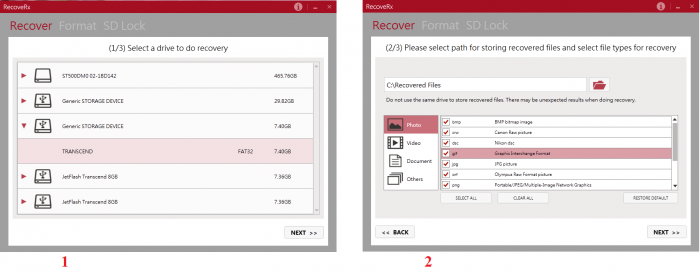
MicroSD Kingston Recovery
El problema con este fabricante son los controladores Phison. Lo que significa que la recuperación solo puede ocurrir en un nivel bajo.
Otros métodos simplemente no traerán resultados.
1. Defina los parámetros de ID de producto e ID de proveedor para encontrar la mejor utilidad. Esto se hace usando otro programa: USBDeview. Abra el software y encuentre la tarjeta requerida en el disco. Haga clic en RMB, seleccione el "informe html: elementos seleccionados". Desplazándonos por la ventana de abajo, vemos dos ID necesarios.
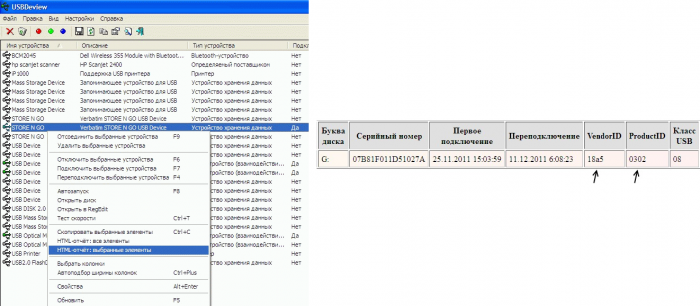
2. Vaya al sitio flashboot.ru/iflash, luego ingrese los parámetros necesarios en los campos requeridos. Como resultado, verá todos los problemas que alguna vez ocurrieron con un modelo de tarjeta en particular.
MicroSD Kingmax Recovery
Kingmax adquirió su propio software. En general, hay dos programas completos: uno PD-07 y U-Drive, y el otro Super Stick. Su uso es lo más simple posible: lanzamiento: seleccione una unidad.
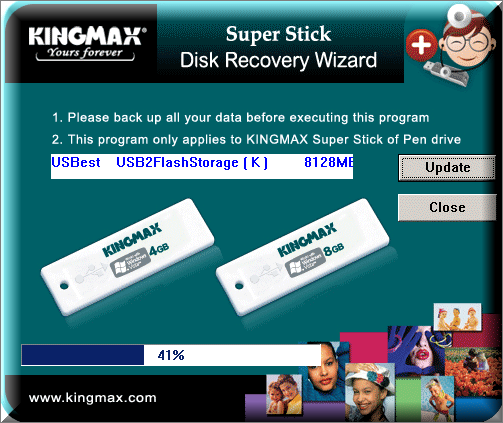
MicroSD Sandisk Recovery
Los usuarios notan que en caso de cualquier problema, Sandisk solo ayudará para el formateo completo. Después de eso, la unidad flash funciona como acaba de comprar. El programa también es muy fácil de operar.
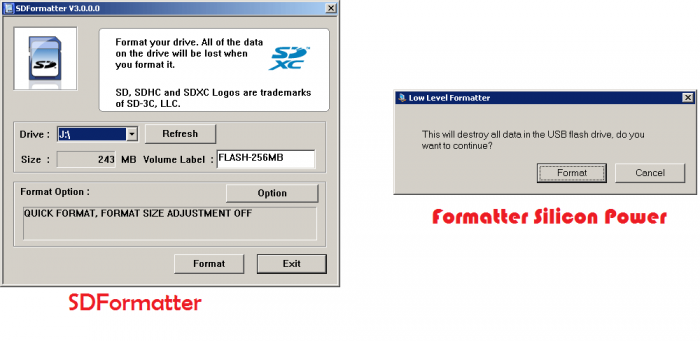
MicroSD Smartbuy Recovery
Este es un fabricante muy interesante con tarjetas flash "únicas". En el caso de SmartBay: si la unidad flash dejó de funcionar repentinamente, luego de un tiempo (día, semana, mes, hasta dónde), puede comenzar a funcionar de nuevo de forma independiente. Pero si no tiene ganas de esperar, puede intentar restaurarlo con programas especiales.
Especialmente para tales flashes hay un programa " DiskInternals Uneraser". La aplicación se parece a una carpeta normal. Seleccione el medio deseado y haga clic en " Recuperación"Ella es" Recuperación", Puede restaurar archivos al final del proceso.
![]()
MicroSD Qumo Recovery
Las unidades flash Qumo son famosas por el hecho de que dejan de funcionar sin ningún motivo. Simplemente ya no funcionan y casi no hay nada concreto para identificar signos de su "vida". Algunos usuarios experimentados sugieren usar el programa de unidad flash Qumo " R-Studio"O" Cardrecovery". Pero esto puede no ser siempre efectivo.
MicroSD A-Data Recovery
En este caso, poca ayuda. De manera más efectiva, solo Paragon Partition Manager Free funciona con unidades flash de este formato. Al principio, el programa pedirá formato y luego de crear una nueva sección.
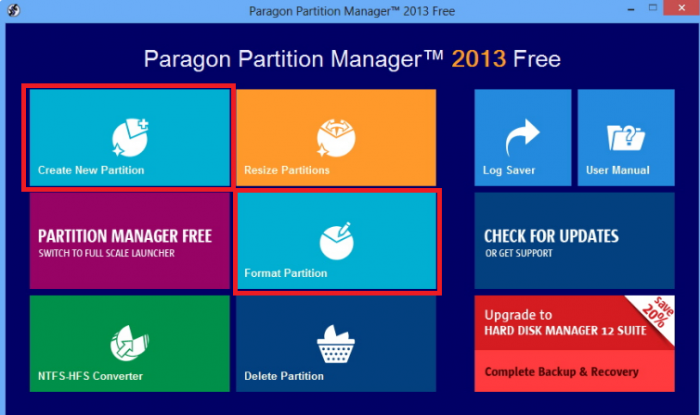
MicroSD Oltramax Recovery
Para ellos, el formato completo habitual se adapta mejor con un formateador de tarjeta SD especial.
4. Recuperar microSD dañado
Sucede que cuando usa la unidad en su pantalla, la alarma "Tarjeta de memoria está dañada" o algo más puede aparecer en su pantalla. Los siguientes programas vendrán al rescate aquí:- Inteligente Recuperación de datos - ayudará a seleccionar los medios y haga clic en el botón "Buscar", después de lo cual se realizará la búsqueda archivos necesariosEso puede ser restaurado.
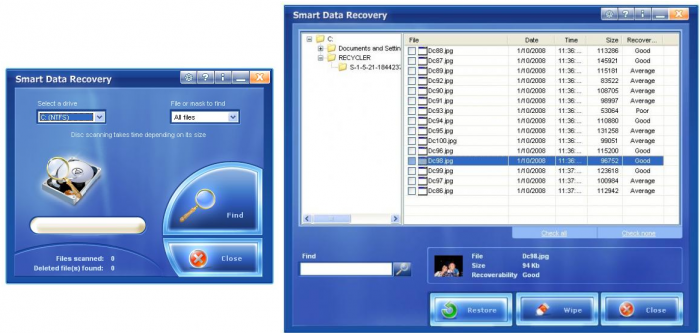
- Recuva- Después de comenzar, haga clic en "Análisis" y espere a que finalice el proceso.
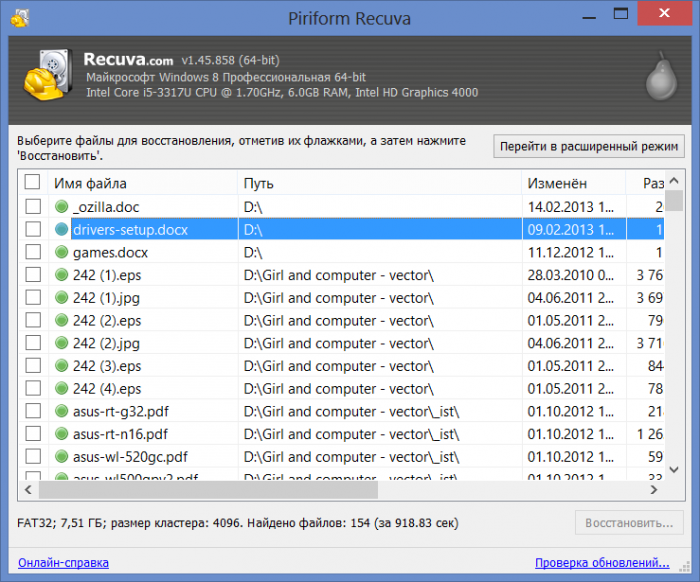
- Badcopypro- seleccione la tarjeta de memoria y haga doble clic en "siguiente".
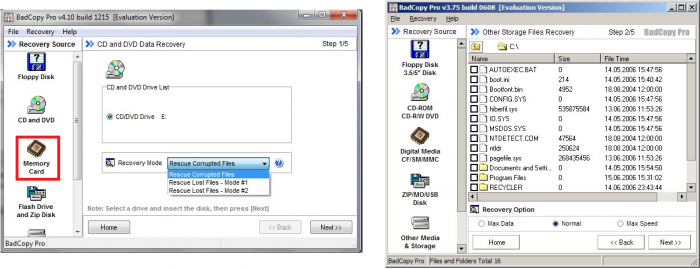
Las mismas operaciones se pueden realizar en la tableta o en un teléfono en la plataforma Android. Otras aplicaciones vendrán al rescate aquí:
- GT Recovery para Android - seleccione el elemento deseado en el programa y espere a que se complete;
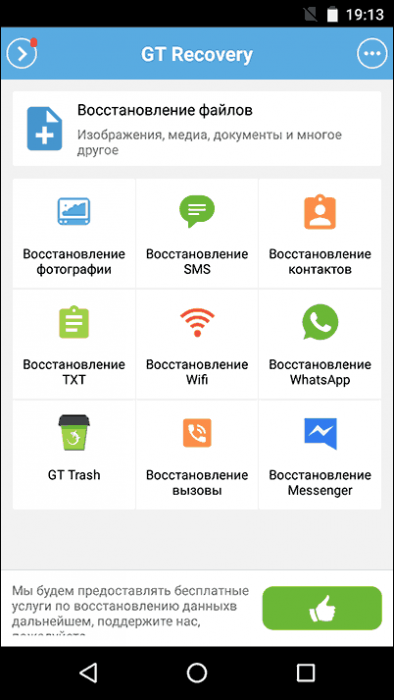
- Wondershare dr Fone para Android - Ejecute el programa, seleccione los archivos necesarios.
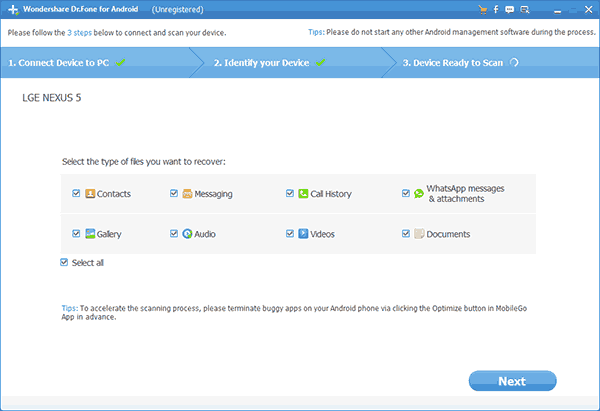
5. Prevención
Es mejor comenzar a usar la unidad flash correctamente para que los problemas no sean malos. Aquí hay algunos consejos para ayudarlo a evitar averías:1. Trate de no dejar caer la unidad flash, no golpear, no doblar, en general, no someterla a un impacto físico duro.
2. Evite todo tipo de radiación, incluidas las máquinas de rayos X y la exposición a la luz solar directa.
3. No toque los contactos con los dedos e intente mantenerlos siempre cerrados.
4. En ocasiones, realice una desfragmentación completa de la unidad flash y úsela con la mayor frecuencia posible; a las unidades flash no les gusta estar inactivas sin trabajar.
5. Haga una copia de seguridad de la unidad flash para que, en caso de mal funcionamiento, pueda recuperarse.
6. Dejar espacio libre en el camino
7. Si la tarjeta está instalada en un teléfono inteligente, tableta, columna, intente retirarla de allí con menos frecuencia.




